„Steam“ atsisiuntimas ir diegimas į kompiuterį ar nešiojamąjį kompiuterį

- 3503
- 1064
- Thomas Zemlak
„Steam“ yra linksma platforma, kurioje galite nusipirkti arba atsisiųsti nemokamus žaidimus, bendrauti, pasidalyti pasiekimais, keistis objektais su kitais dalyviais. Norėdami pradėti naudoti paslaugą, turite atsisiųsti ir įdiegti „Steam“ kompiuteryje ar nešiojamame kompiuteryje.

Paslauga apima jūsų kliento naudojimą, per kurį galite registruotis, pirkti ir gauti paramą įdiegtoms programoms. Nepaisant to, kad „Steam“ yra „Windows Store“ konkurentas, „Microsoft“ laikosi „Steam“ programos palaikymo politikos savo operacinėje sistemoje. Žaidimo platforma veikia visose naujose „Windows“ versijose, taip pat „Mac“ ir „Linux“ versijose. Be to, jis suteikia „Cross -Platform“ kelių žaidėjų žaidimą, kuris leidžia tuo pačiu metu dalyvauti įvairių operacinių sistemų vartotojams.
Įkėlimas ir diegimas
Tada mes išanalizuosime, kaip įdiegti „Steam“ kompiuteryje. Prieš montuodami „Steam“, įsitikinkite, kad kompiuteris ar nešiojamasis kompiuteris yra tinkamas šiems reikalavimams:
- „Windows XP SP3“, „Vista“, 7, 8, 8.1, 10, „Mac OS X7“ arba „Hours“, „Ubuntu 12“.04 ir daugiau;
- 1 GB diske;
- plačiajuosčio interneto ryšys (rekomenduojama);
- Dvigubos mygtuko pelė;
- RAM nuo 512 MB;
- Procesorius, kurio laikrodžio dažnis yra 1 GHz.
Atminkite, kad tai yra būtinos kliento darbo sąlygos, tačiau atsisiųsti žaidimai vėliau pateikia savo reikalavimus sistemai.
Instrukcijos, kaip teisingai atsisiųsti ir įdiegti „Steam“ klientą nešiojamame kompiuteryje ar kompiuteryje „Windows 7“, 8 ir 10:
- Eikite į oficialią http: // parduotuvės paslaugų svetainę.„Steamped“.Com/apie.
- Spustelėkite žalią mygtuką „Įdiekite garą“.
- Palaukite, kol kompiuteris atsisiųs į diegimo programą.
- Į sistemos klausimą, ką daryti su įkeltu failu, pasirinkite „Paleisti“.
- Po to bus atidarytas diegimo meistras, spustelėkite „Kitas“.
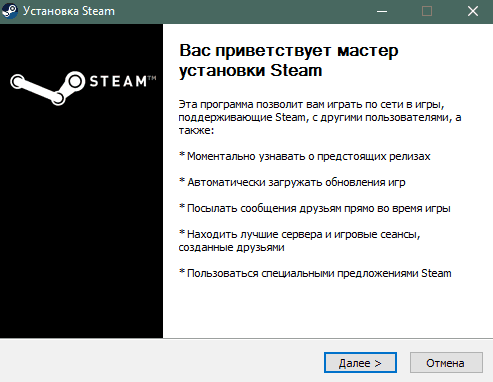
„Steam Installation Master“
- Priimkite licencijos sutartį.
- Pasirinkite norimą programos sąsajos kalbą.
- Pagal numatytuosius nustatymus diegimo svetainė yra sistemos diskas. Jei tai jums tinka, spustelėkite. Jei ne, pasirinkite jums reikalingą vietą.
- Spustelėkite „Įdiegti“ ir palaukite proceso pabaigos.
- Baigę pažymėkite langą „Vykdykite garą“ ir spustelėkite „Paruošta“.
- Pirmajame paleidime jums bus pasiūlyta prisijungti ar užsiregistruoti, jei vis dar neturite paskyros.
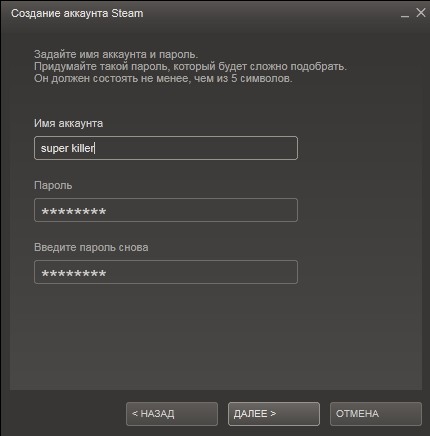
„Steam“ paskyros kūrimas
- Užsiregistravę ir įvesdami sąskaitą, galite eiti į parduotuvę, surasti ir atsisiųsti jus dominantį turinį.
Kartais reikia įdiegti garą ne į sistemos diską, bet, pavyzdžiui, vietiniame D. Žaidėjai dažnai būna perkrauti sistemos skyriuje, be to, nerekomenduojama įdėti žaidimų vienoje vietoje su sistema. Jo iš naujo įdiegdami prarasite visus žaidimo duomenis.
Rekomendacijos, kaip teisingai įdiegti „Steam“ diske D:
- Disko šaknyje būtina, kai programa yra įdiegta, sukurkite aplanką „Games“ ir jame „Steam“. Tai yra lotyniškos raidės, o garas turėtų būti atspausdintas mažosiomis raidėmis be pavadinimo.
- Jei klaida išduodama diegimo metu, tada išimkite „žaidimus“ ir sukurkite aplanko šaknyje su pavadinimu „Steam“. Diegimo svetainės pasirinkimo etape (instrukcijos 8 punktas) pasirinkite šį konkretų katalogą.
„Steam“ yra visiškai suderinamas su „Windows 10“, tačiau buvo laikotarpis, kai buvo skundai dėl problemų, susijusių su jo paleidimu, atnaujinus „Os“. Šią klaidą greitai nusprendė kūrėjai. Taigi, jei diegdami turite kokių nors problemų, susisiekite su technine platformos palaikymu, pateikite duomenis apie savo sistemą.
Apskritai, diegimo procesas yra visiškai automatizuotas, jums reikia tik atsisiųsti ir paleisti EXE diegimo programą ir vykdyti instrukcijas ekrane. Tikimės, kad neturėsite problemų, kaip įdiegti „Steam“.

